1000 FAQ, 500 tutoriales y vídeos explicativos. ¡Aquí sólo hay soluciones!
Ticketing: crear y configurar un pase
Esta guía le explica cómo crear un pase (en el marco del sistema de boletos de Infomaniak).
Para obtener una visión general del pase y todo lo que pueden hacer, consulte esta otra guía.
Comenzar la creación de pases
Para ello:
- Haga clic aquí para acceder a la gestión de su producto en el Administrador de Infomaniak (¿Necesita ayuda?).
- Haga clic directamente en el nombre asignado a la taquilla correspondiente al evento.
- Haga clic en Programación en el menú lateral izquierdo.
- Haga clic en Pases en el menú lateral izquierdo.
- Haga clic en Agregar un pase:
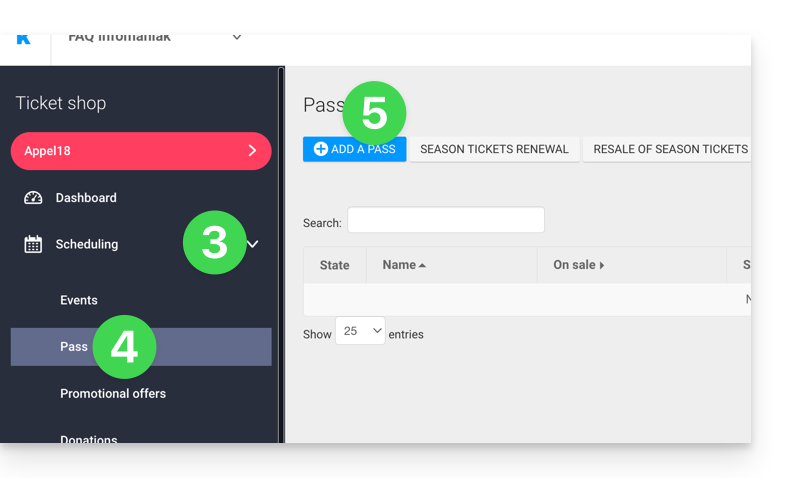
El pase se configurará en varias etapas:
- Definir el tipo durante la creación (suscripción, paquete de boletos, etc.) así como la información y los parámetros básicos (a continuación)
- Asociar eventos al pase
- Configurar la apariencia y la información relacionada con el pase.
- Definir la información de los suscriptores que estarán vinculados a los pases
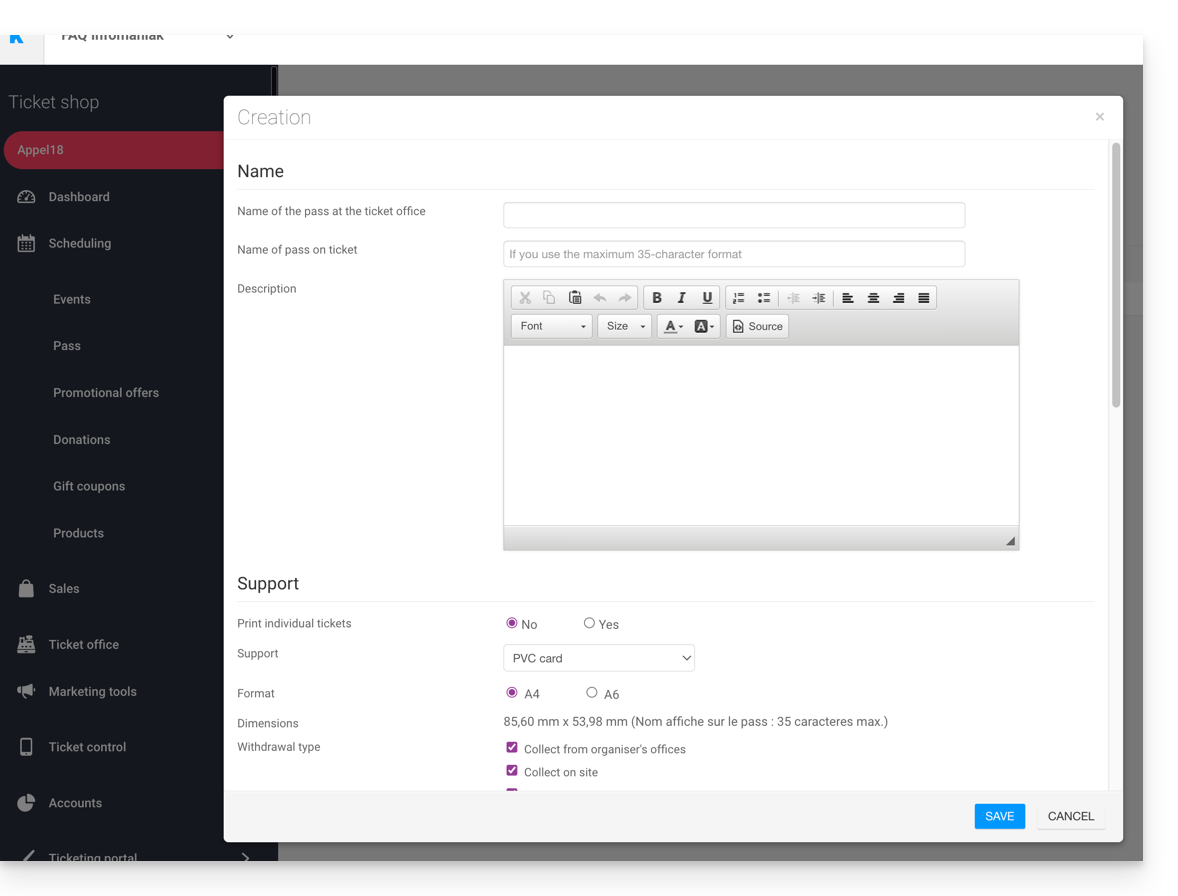
1. Configurar el pase
Nombre y descripción del pase
Esta sección permite definir el nombre del pase así como una descripción del pase:
Se recomienda poner un nombre lo suficientemente corto en la sección Nombre del pase en el boleto que se imprimirá directamente en el pase.
Soporte del pase
Se pueden elegir dos tipos de soporte:
- La tarjeta PVC, tipo tarjeta de crédito, a menudo utilizada para suscripciones estacionales o anuales.
- El formato Teléfono/Papel que prioriza el uso del teléfono pero también permite imprimir el billete en una hoja A4 o A6.

Si se elige la tarjeta PVC:
- Preste atención al tamaño del texto utilizado para el Nombre mostrado en el billete que se utilizará aquí y que estará limitado a 35 caracteres.
- Elija bien el modo de retiro que estará disponible para el cliente.
Si se elige el formato Teléfono/Papel:
- El visitante recibirá su pase en formato digital en un correo electrónico.
- Podrá descargar su pase en formato PDF desde el enlace incluido en el correo electrónico.
Infomaniak no envía pases o billetes físicos a los visitantes. El envío del pase es responsabilidad del organizador.
La apariencia del pase puede configurarse una vez creado el pase en el menú configuración de la apariencia del pase.
Gestionar la visualización durante los controles por escaneo
Las dos opciones presentes aquí permiten definir los parámetros utilizados para el control de los pases:
- Los pases tendrán códigos de barras aleatorios al crearse, pero el organizador podrá modificarlos libremente desde la gestión de cada pase.
- El ícono que se mostrará durante el control del pase:

Tarifa del pase
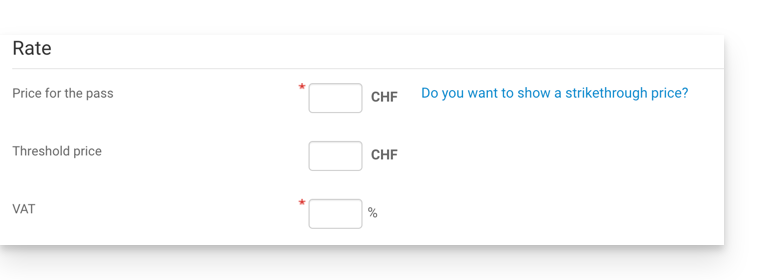
Duración de validez
La duración de validez se utilizará si se desea asegurarse de que este pase solo esté disponible durante un período restringido. Es posible configurar un paquete de boletos que solo sea utilizable durante la temporada de invierno, por ejemplo, para una promoción estacional.
Es importante tener en cuenta que si un pase está fuera del período de validez, será posible comprarlo, pero no podrá ser utilizado o accedido para agregar boletos.
Tipo de pase

- Personalizado: Este pase permite al cliente elegir los eventos y las fechas entre las opciones disponibles. Por lo tanto, es necesario decidir las limitaciones del pase:
- Un solo evento a elegir: El cliente solo podrá elegir un evento, pero según el límite de boletos, podrá elegir uno o varios para el evento seleccionado. Atención: Cuando un cliente compra una tarjeta, el sistema restará el número de asientos ingresados en este campo en todos los eventos relacionados con el pase. Estos asientos estarán "reservados" para este pase. Al pasar el cliente por los escáneres, el sistema liberará los asientos en todos los demás eventos.
- Boleto máximo: El número de boletos que pueden asociarse con el pase
- Boleto mínimo: Si se define un mínimo de 0, el cliente podrá comprar un pase vacío y elegir sus asientos más tarde. Cualquier número diferente de 0 obligará al cliente a elegir boletos al comprar el pase.
- Límite de un evento por día: El pase tiene un límite de un solo evento por día. El cliente no podrá ordenar más de un boleto por día para este pase
- Todos los asientos el mismo día: permite elegir una fecha y luego elegir los eventos de esa fecha.
- Límite de una representación por evento: Permite definir si el cliente podrá participar varias veces en un evento (en el caso de eventos multidía). Si está activado, el cliente solo podrá tomar un boleto por evento del "mismo nombre" (o "misma representación") para este pase. Atención: la ortografía del nombre del evento debe ser idéntica
- Mínimo de eventos diferentes / pase: El cliente deberá tomar tantos boletos en diferentes espectáculos disponibles en el pase. Se utilizará para evitar que el visitante tome todos sus boletos para un solo espectáculo.
- Automático: el pase no será personalizable por el cliente: tomará automáticamente los boletos que serán definidos por el organizador.
- Asiento numerado fijo: en el caso de que el evento se realice en un lugar con un plano de sala, este tipo de pase permite al cliente elegir el pase con un asiento numerado en el plano de sala. Este asiento permanecerá inalterado para todos los eventos asociados al pase que se realicen en el mismo lugar.
Ejemplo de configuraciones
- Suscripción de temporada todo incluido
- Paquete de varios días (pase de 2 días, pase de fin de semana)
- Paquete de varios eventos a elección
Próximos pasos
Después de crear el pase, el siguiente paso consiste en asociarle los eventos correspondientes y configurar las diferentes opciones disponibles:

